Dodavanje potvrda o čitanju i obavijesti o isporuci i zahtjev za čitanje u programu Outlook za Windows
Potvrda o isporuci potvrđuje isporuku poruke e-pošte u poštanski sandučić primatelja, ali ne i da ga je primatelj vidio ili pročitao. Potvrda o čitanju potvrđuje da je poruka otvorena.
U Outlook primatelj poruke može odbiti slanje potvrda o čitanju. Postoje i drugi scenariji u kojima se potvrde o čitanju ne šalju, primjerice ako primateljov program za e-poštu ne podržava potvrde o čitanju. Primatelja nije moguće prisiliti da pošalje potvrdu o čitanju.
Važno: Koraci se mogu razlikovati između novog i klasičnogOutlook za Windows. Da biste odredili, koju verziju programa Outlook koristite, potražite karticu Datoteka na vrpci. Ako nema mogućnosti Datoteka,, slijedite korake na kartici Novi Outlook. Ako se mogućnost Datoteka pojavi, odaberite karticu za Klasični Outlook.
U poruci koju sastavljate idite na karticu Mogućnosti na vrpci, a zatim odaberite okvir Zatraži potvrdu o isporuci ili Zatraži potvrdu o čitanju.
Ako vam se te mogućnosti ne prikazuju u odjeljku Mogućnosti, odaberite Dodatne mogućnosti na desnom kraju, a zatim odaberite željenu mogućnost.
Zatražite potvrde o čitanju i/ili isporuci za sve poruke koje šaljete
-
Na izborniku Datoteka odaberite Mogućnosti >Pošta.
-
U odjeljku Evidentiranje potvrdite potvrdu o isporuci koja potvrđuje da je poruka isporučena na primateljeov poslužitelj e-pošte ili potvrda o čitanju koja potvrđuje da je primatelj pregledao poruku.
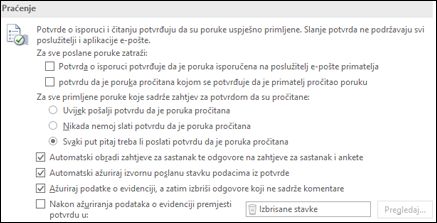
Savjet: Preporučujemo da umjesto svih poruka pratite samo pojedinačne poruke koje su važne. Primatelji koji povremeno prime obavijest da je u poruci zatražena potvrda o čitanju veća je vjerojatnost da će poslati potvrdu o čitanju nego ako se to od vas zatraži svaki put kada primi poruku.
-
Kliknite U redu da biste primijenili promjene.
Praćenje jedne poruke
-
U novoj poruci e-pošte na izborniku Mogućnosti u grupi Evidentiranje potvrdite okvir Zatraži potvrdu o isporuci ili potvrdite okvir Zatraži potvrdu o čitanju:
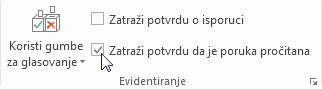
-
Sastavite poruku e-pošte i kliknite Pošalji.
Ako koristite okno za čitanje
Da biste zatražili potvrdu prilikom pisanja e-pošte u oknu za čitanje, učinite sljedeće.
-
Na vrpci odaberite karticu Poruka.
-
U grupi Oznake odaberite Mogućnosti

-
U dijaloškom okviru Svojstva u odjeljku Mogućnosti glasovanja i praćenja odaberite vrstu potvrde koju želite za ovu poruku.
Praćenje odgovora na potvrdu
-
Otvorite izvornu poruku koju ste poslali sa zahtjevom za potvrdu o isporuci ili čitanju. Ova se poruka obično nalazi u mapi Poslane stavke.
-
Na kartici Poruka u grupi Prikaz odaberite Evidentiranje.
Napomena: Praćenje se ne prikazuje dok ne zaprimi barem jednu potvrdu. Kada primite prvu potvrdu u ulaznoj pošti, može potrajati nekoliko minuta prije nego što gumb Evidentiranje dostupi.











